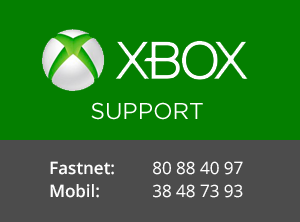Hver gang der kommer en ny generation af konsoller, er der selvfølgelig store forventninger til, hvad de kan. Dette gælder både, når det kommer til det grafiske indtryk, kvaliteten af hardwaren, hvor god controlleren er at holde på og selvfølgelig også udvalget af applikationer og spil.
Du har muligvis allerede set videoen herunder, hvor vi pakker indholdet fra en Xbox One kasse ud, så I kan se, hvad der er i pakken. For at opsummere, så indeholder en standard Xbox One pakke følgende: Xbox One konsol, Kinect sensor, Xbox One controller med to batterier, Xbox headset, HDMI-kabel, strømadapter og et strømstik. På videoen pakker vi også et Play & Charge kit ud det er ikke en del af standardpakken.
På billedet herunder ser du forsiden af Xbox One konsollen. Designet er meget simpelt, og som det ses er den ene halvdel af konsollen blank, og den anden er mat. Om man kan lide designet eller ej er selvfølgelig en smagssag, men jeg synes personligt, at konsollen er alt for stor og klodset specielt set i forhold til de sidste par udgaver af Xbox 360, som faktisk har været ret flotte. Til højre på forsiden sidder der en berøringsfølsom tænd/sluk-knap, som giver et lille bip fra sig, når man trykker på den. Til venstre sidder Blu-ray drevet, som jo er en af de gode nyheder ved Xbox One i forhold til Xbox 360, som kun kunne afspille DVD-film. Blu-ray drevet er i øvrigt et slide in, drev, så der kører altså ikke en grim skuffe ud, hver gang du skal skifte film, som det ellers var tilfældet på Xbox 360.

Xbox Ones bagside er fyldt op med en række forskellige porte. Hvis man starter fra venstre side, er der porten til strømstikket, HDMI out, s/pdif (optisk / digital lydudgang), HDMI in, 2 x USB 3.0 porte, port til tilslutning af Kinect, IR out (infrarød til at styre eksterne enheder) og en LAN / ethernet port. Udover portene på for- og bagsiden af konsollen, så sidder der også en USB 3.0 port på venstre side af konsollen, denne er lidt nemmere at komme til end dem på bagsiden, hvis man eksempelvis skal have en USB-stick sat til.
Jeg nævnte før, at Xbox One var udstyret med en ethernet-/LAN-port på bagsiden til et netstik, men hvis man hellere vil bruge WiFi, så er der også mulighed for det. Xbox One er nemlig født med en mulighed for trådløst internet.
En rimelig markant ting ved Xbox Ones design er, at den er udstyret med ret mange køleriller rundt omkring. Faktisk er halvdelen af toppen af konsollen udgang til luft, og det samme gælder begge sider samt en del af bagsiden. Sagt på en anden måde, så har Microsoft gjort en hel del for, at konsollen kan komme af med varmen effektivt. Dette er muligvis også årsagen til, at Xbox One ikke larmer nær så meget som sin forgænger ved normalt brug kan man selvfølgelig godt høre blæseren, men det er bestemt til at holde ud.
Et kig på Xbox Ones styresystem
I forhold til Xbox 360 har Xbox One fået et helt nyt dashboard. Hvis det virker bekendt, så er det fordi det ligner det, som vi kender fra Windows 8, hvor alt er opbygget i firkantede tiles. Startskærmen er dynamisk, forstået på den måde, at et par af pladserne bruges til at vise de ting, som du senest har brugt. På eksemplet herunder kan man se, at jeg netop har spillet en digital udgave af Forza Motorsport 5 men at det er Call of Duty: Ghosts spillet, som sidder i Blu-ray drevet.
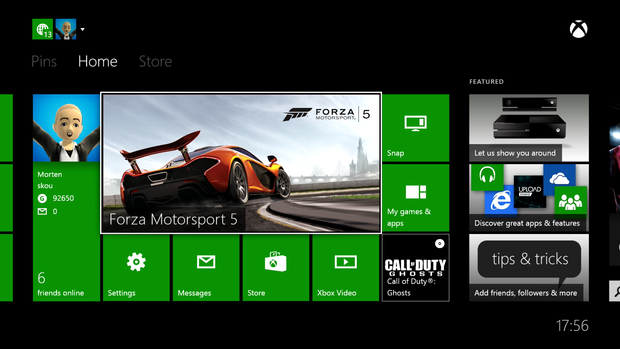
Over de firkantede kasser kan man se tre hovedmenupunkter, Pins, Home og Store, som man også kan navigere rundt via. I øverste venstre hjørne kan man se et lille ikon med en hvid globus, bag dette ikon gemmer der sig de seneste notifikationer, som eksempelvis achievements, modtagne beskeder, gameklips du har optaget og meget andet. Lige til højre for globussen er der et billede af min avatar, klikker man på denne, kommer man til login-skærmen, hvor man eksempelvis kan logge en anden bruger ind eller logge ud.
Hvis man scroller til venstre fra startskærmen, kan man se alle de elementer, som man har valgt at pinne til dashboardet. Det betyder, at der er en mulighed for selv at vælge, hvad man gerne vil have endnu nemmere adgang til det kan eksempelvis være spil, som du spiller meget, websites eller apps som Netflix og lignende.
Til at starte med synes jeg, at det var lidt besværligt at finde rundt på dashboardet på Xbox One, men efter at have brugt lidt mere tid med konsollen, så synes jeg egentlig, at jeg føler mig ganske godt hjemme. Navigationen er rimelig enkel, og man kan rent faktisk navigere rundt uden at bruge controlleren, hvis man vælger at bruge Kinect, men det vil jeg komme mere ind på senere. Hastigheden på dashboardet er også blevet væsentlig hurtigere end det var tilfældet på Xbox 360, dette til trods for, at det er blevet lidt mere avanceret.
Vennelisten er blevet opgraderet gevaldigt, først og fremmest kan man nu have op til 2000 venner, men der er nu også mulighed for, at man kan få followers, et fænomen vi blandt andet ser på sociale medier som eksempelvis Twitter. For at gøre det hele mere overskueligt, så kan man også tilføje personer fra sin venneliste til en favoritliste, det gør det noget nemmere at finde dem, som man regelmæssigt spiller med, hvis man på et tidspunkt skulle nå op på et uoverskueligt antal personer på vennelisten. Til sidst er der blevet tilføjet et nyhedsfeed, der viser hvad dine venner sidst har lavet, eksempelvis hvilke spil de har spillet, og hvilke achievements, de har låst op for. Dette feed virker for mig som en lidt underlig ide, da jeg egentlig er ligeglad med at vide, hvornår en af mine venner er startet med at spille et bestemt spil.
Snap er en af de nye funktioner, som Xbox One har, og som Microsoft har snakket en hel del om. Snap går ud på, at man kan dele skærmen op i to, så man eksempelvis kan have et spil i ¾ af skærmen og så eksempelvis Skype, Xboxens indbyggede DVR, et TV signal eller noget helt andet i den sidste del af skærmen. Man kan aktivere og deaktivere snap funktionen, når man har lyst, enten ved at skifte til dashboardet og manuelt trykke snap/unsnap eller ved at sige xbox snap og xbox unsnap eventuelt sammen med xbox switch-stemmekommandoen til Kinecten.
TV, TV, TV
Da Microsoft annoncerede Xbox One gjorde de enormt meget ud af at fortælle om, at man kunne tilslutte sin kabel-tv-boks via HDMI-in porten på sin Xbox One, for derefter at få muligheden for at se fjernsynskanalerne direkte igennem Xboxen, endda samtidig med, at man lavede andre ting som for eksempel at spille et spil eller snakke med sine venner på Skype.
Desværre var der nogen der mente, at Microsoft gav indtrykket af, at Xbox One var fokuseret mere på TV-delen end på det, som gamere synes er vigtigt, nemlig spillene. Nu når konsollen rent faktisk er udkommet, så synes jeg dog, at det ser lidt anderledes ud, end der blev givet udtryk for i starten.
TV-funktionaliteten er naturligvis ikke fuld funktionel på nuværende tidspunkt her i Danmark, jeg gætter lidt på, at det er en af de ting, der har gjort, at Microsoft har valgt at udsætte lanceringen af konsollen herhjemme til engang i 2014. Ikke desto mindre kan man sagtens slutte sit TV til Xbox One konsollen og se kanalerne igennem den. Denne funktion har dog fået en del kritik på det sidste, fordi den åbenbart kun overholder den amerikanske standard, hvilket betyder, at der bliver noget rod med antallet af hertz, der bliver vist på europæiske kontra amerikanske fjernsyn (50hz kontra 60hz). Jeg må erkende, at jeg ikke kommer til at bruge TV-funktionaliteten, før den officielt udkommer her i Danmark og dermed forhåbentlig kan åbne op for de ting, som der mangler med kanal overlays og andet.
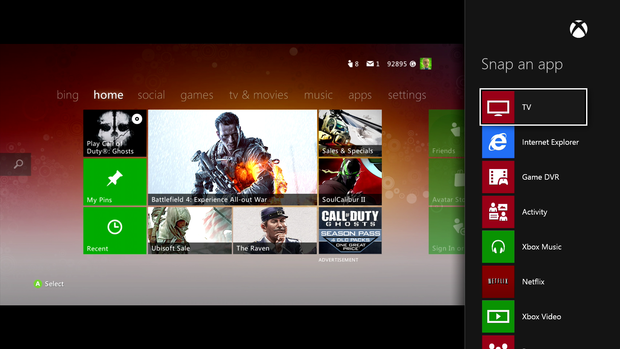
Til sidst er det værd at nævne, at man rent faktisk kan tilslutte hvad man vil til Xbox One HDMI-in porten. Jeg kørte eksempelvis fint min Xbox 360 via HDMI igennem Xbox One og kunne egentlig godt forestille mig, at det var måden, som de to konsoller ville blive tilsluttet TVet fremover, så slipper man for at skifte kanal, bare fordi man skifter konsol. Billedet ovenover viser skærmen fra min Xbox 360 der kører over Xbox Ones TV-funktion, samtidig med at jeg har "snap" slået til.
Digital download af spil
At Xbox One er den næste generation af konsoller, understreger Microsoft ved at sørge for, at alle spil, der udgives til konsollen, også vil kunne hentes via Xbox Store direkte på Xbox One på udgivelsesdagen. Spillene fylder ofte et sted imellem 30 og 40GB, hvilket kan have den konsekvens, at hvis man har en internetforbindelse, der ikke er så hurtig, så vil det tage lang tid at hente hele spillet ned.
Det er der heldigvis råd for, da det er lavet så smart, at man rent faktisk kan begynde at spille spillene allerede før de er færdige med at downloade. Det varierer lidt, hvor meget af et spil man skal hente, før man kan begynde at spille det, men eksempelvis med Forza Motorsport 5 kunne jeg gå i gang allerede da 13% var hentet ned, og med Battlefield 4 var det omkring 9-10%, der skulle hentes.
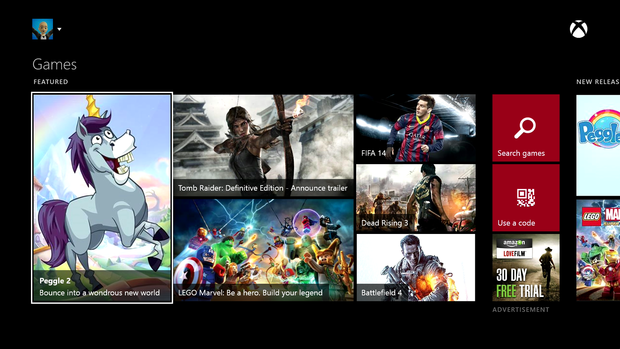
Jeg synes, at det er super fedt, at man fremover bare kan købe spillene digitalt og dermed undgå risikoen for ridsede diske, men også at man kan starte spillene op uden at skulle sætte en disk i maskinen. Det er også værd at nævne, at de digitale spil, som man henter ned, kan deles af alle brugerne på samme maskine, og hvis man er på besøg hos en ven, så kan man bare recover sin profil og efterfølgende hente spillet ned. Han kan så kun spille det, så længe din profil er logget ind på hans maskine.
Uanset om man vælger at købe sine spil digitalt eller på disk, så er det nødvendigt at installere dem på Xbox One, før de kan spilles. Men hvis man har en langsom internetforbindelse, så kan det måske stadig være en fordel at købe de fysiske spil på disk i stedet for at hente dem online via Xbox Store. Der kan i øvrigt være penge at spare, hvis man bruger den amerikanske Xbox Store til at købe sine spil på, så er det trick i alle tilfælde givet videre.
Optag dit gameplay, men ingen online streaming endnu
De seneste par år er det blevet uhyggeligt populært at optage gameplay fra forskellige spil for derefter at dele dem på sociale medier som eksempelvis YouTube og Facebook. På Xbox One er muligheden for at optage gameplay indbygget i selve konsollen, og rent faktisk så optager den hele tiden de sidste 5 minutter af dit gameplay det betyder, at hvis du lige har lavet noget rigtig fedt i dit spil, så kan du altså nå at optage det, og vise det til dine venner.
Det kan dog undre, at Microsoft har valgt at begrænse denne funktionalitet til, at man kun kan optage 5 minutter af gangen, og selv om det ofte vil være nok til at vise en rigtig fed sekvens fra et spil, så er der også en masse situationer, hvor de fem minutter vil være i underkanten.
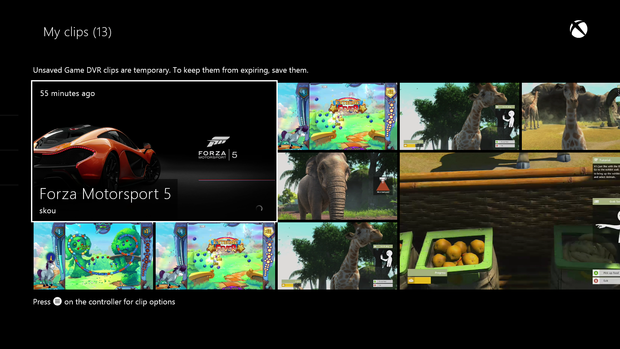
Muligheden for at streame direkte fra Xbox One og ud til services som eksempelvis Twitch.tv eller YouTube er desværre ikke kommet med i første omgang. Microsoft har dog sagt, at det vil komme på et senere tidspunkt. Jeg synes personligt, at dette er en rigtig ærgerlig ting, men heldigvis er gameplay fra Xbox One ikke beskyttet af HCDP (High-bandwidth Digital Content Protection), det betyder, at man både kan optage gameplay og streame det, hvis man har udstyret til det. Du kan eksempelvis bruge en Elgato Game Capture HD eller en Hauppauge HD PVR.
Apps på Xbox One
Når det kommer til apps, så skal jeg lige gøre opmærksom på, at den konsol, som vi har brugt til denne anmeldelse, er en konsol, der er sat op til at være en engelsk konsol. Det betyder, at de apps som vi beskriver her, ikke nødvendigvis er dem, som vil være tilgængelige, når Xbox One officielt udkommer i Danmark.
I skrivende stund er der i alt 19 forskellige apps, som man kan hente på Xbox One. De mest populære, som eksempelvis Netflix, Lovefilm, YouTube, Twitch og Skype er selvfølgelig i blandt dem, som man kan hente. Flere af appsne, eksempelvis Netflix og Lovefilm, kræver, at man har Xbox Live guld, før end man kan bruge dem - samtidig med at man vel at mærke skal betale et månedligt abonnement til firmaet bag appen.
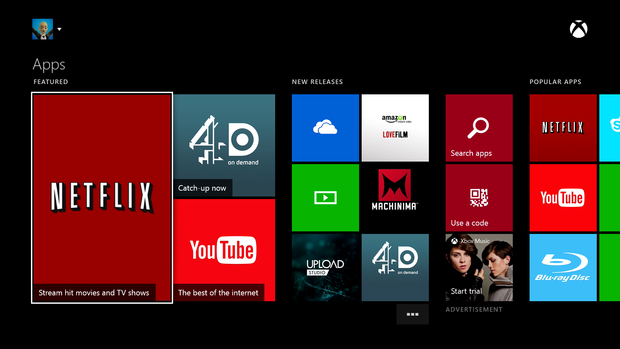
Førend man rent faktisk kan bruge en app, så skal man først hente den ned. Dette gælder måske lidt overraskende også for de apps, som Microsoft selv ejer, eksempelvis Xbox Video, Xbox Music, SkyDrive og Skype.
Den komplette liste over de nuværende apps, der er tilgængelige på Xbox One med engelsk locale, ser sådan her ud: SkyDrive, Xbox Video, Upload Studio, LoveFilm, Machinima, 4oD, Xbox Music, YouTube, Demand 5, Twitch, Uplay, Skype, Audio CD Player, Blu-ray Player, Speech Tutorial, Crackle, Netflix, Eurosport Player og TED.
Som listen ovenover afslører skal man altså eksempelvis have installeret en Blu-ray app for at kunne afspille sine Blu-ray film.
Kinect 2.0
Sammen med alle Xbox One konsoller, der bliver solgt, følger der også en opdateret version af Kinect med, og i modsætning til den første udgave af Kinect, som for undertegnedes vedkommende udelukkende endte med at blive brugt i forbindelse med et par enkelte fester til dansespil, så synes jeg rent faktisk, at Kinect til Xbox One bidrager positivt til hele platformen.

Rent hardwaremæssigt virker den nye Kinect ved første øjekast som en alt for stor kasse at have stående, og personligt synes jeg slet ikke om hverken designet eller størrelsen på enheden. Kinect sluttes til Xbox One med et specielt stik, heldigvis er den ledning, som går fra Kinect og til Xbox One 2,9 meter langt, så man har relativt frie tøjler til, hvor man vil placere den.
Der hvor Kinect for alvor gør en forskel i mine øjne er med muligheden for at styre konsollen alene med din stemme. Det betyder, at du eksempelvis kan sige Xbox On, så tænder konsollen og i øvrigt også dit TV samt andet Hifi, hvis du altså indstiller den til det. På samme måde kan du slukke alle tingene igen ved bare at sige Xbox turn off. Der findes en lang liste med forskellige kommandoer, som du kan afgive, og for det meste går de rent igennem, men nogle gange bliver man nødt til at gentage dem et par gange. Om det sidste skyldes, at jeg har en forkert accent, om mit skoleengelsk ikke er godt nok, eller om Kinect bare er en uopdragen teenager, der ikke gider at lytte, har jeg ikke rigtig kunne finde ud af med sikkerhed.
Udover stemmestyringen kan man, ligesom det var tilfældet med Kinect til Xbox 360, også styre rundt i menuerne med sine hænder. Dette aktiveres ganske enkelt ved at række armene op i vejret, og så slår Kinect automatisk den såkaldte gesture-mulighed til. Det virker faktisk ganske udmærket, men for mit vedkommende bruger jeg primært stemmestyringen, det er bare nemmere end at sidde og vifte rundt med hænderne.
En af de vel nok vigtigste ændringer til den nye Kinect er, at den ikke længere kræver så meget plads, som det ellers var tilfældet med den første udgave af Kinect. Derudover er den blevet virkelig god til at tracke, hvordan du bevæger dig, og den kan rent faktisk også genkende folk, der er foran skærmen og sætte navne på også selv om der sidder flere forskellige. Det er super fedt lavet.
I modsætning til, hvad der ellers har floreret af rygter omkring Kinect, så er det rent faktisk muligt at slukke helt for den via en indstilling på Xbox One, eller hvis man ikke gider at have den stående, ja så kan man rent faktisk bare lade være med at sætte den til. Gør man det sidste, så resulterer det blot i, at man kan se en besked i højre hjørne af sit dashboard om, at Kinect ikke er tilsluttet. Denne besked står der så længe Kinect ikke er sat til.
Xbox One controlleren
Hver gang der kommer en ny konsol, har der fulgt en ny controller med. Den controller, som fulgte med Xbox 360 har igennem årene høstet rigtig meget ros, både for hvor lækker den var at holde på, og hvor godt den fungerede. Alligevel har Microsoft med den nye Xbox One controller formået at lave hele 40 ændringer, som de altså mener har gjort controlleren endnu bedre end dens forgænger.

Hvis man hurtigt kaster et blik på den nye Xbox One controller, så ligner den egentlig ret meget det, som vi kendte fra Xbox 360, men hvis man kigger lidt nærmere, så er den rent faktisk blevet redesignet en del. Det inkluderer blandt andet, at trigger- og skulderknapperne er blevet lidt større, og så er de to knapper som før hed Back og Start nu erstattet med to nye knapper, som hedder View og Menu. View-knappen vil for eksempel blive brugt til at give flere informationer om forskellige apps og spil. Menu-knappen bruges eksempelvis til at vise en kontekstafhængig menu. Egentlig er forskellen ikke så stor i forhold til de to knapper vi kender fra Xbox 360, men eftersom de bruges lidt forskelligt på Xbox One, så har Microsoft åbenbart ment, at det var passende med et navneskifte.
Første gang man spiller med controlleren, så bemærker man også ret hurtigt en af de andre ændringer ved controlleren; feedback fra trigger-knapperne. Dette betyder, at man nu kan mærke rystelserne fra eksempelvis sin bil i Forza Motorsport 5 helt ud i fingerspidserne, og ikke som tidligere hvor det var hele controlleren, der rystede. Selvom det tog mig lidt tid at blive gode venner med de nye trigger-knapper, så synes jeg faktisk, at de fungerer ganske godt efter et stykke tid, og jeg kan sagtens forestille mig, hvordan denne funktionalitet kan blive udnyttet til at øge intensiviteten i en lang række spil.
En anden nyhed er, at batteriholderen, som sidder bag på selve controlleren, nu er blevet en hel del mindre, da batterierne ligger den anden vej end på Xbox 360. Dette betyder, at der ikke stikker en stor firkant ud bagpå controlleren, så der er mere plads til dine fingre. Selvom der altså er blevet ændret en del og endda kommet ny funktionalitet til, så er vægten præcis det samme, som den var på Xbox 360 controlleren, nemlig 250 gram.

Controlleren er fortsat trådløs, og der bliver ikke lavet en decideret controller med ledning til Xbox One. Til gengæld kan man sætte en USB-ledning - som i øvrigt følger med Play & Charge-kittet - imellem Xbox One og controlleren, og wupti så slukker controllerens trådløse sender, og controlleren fungerer nu som en controller med ledning ellers ville have gjort. Det er ganske smart tænkt, og dermed slipper vi også for at have flere forskellige controllere liggende.
På bagsiden af controlleren sidder der den velkendte sync-knap, som lader dig synkronisere controlleren med din Xbox One. I øvrigt skulle Xbox One supportere helt op til 8 controllere af gangen til samme konsol altså det dobbelte af, hvad man kunne på Xbox 360.
Jeg synes, at Microsoft har formået at forny controlleren på en lang række områder samtidig med, at de har bibeholdt den originale gode ergonomi, som vi kender fra Xbox 360 controlleren.
Lækker konsol, men plads til forbedringer
Der ingen tvivl om, at Xbox One er en rigtig lækker konsol på mange områder, der er en del fornyelse, men samtidig kan man stadigvæk godt genkende nogle af Xbox 360 elementerne i den. Jeg synes dog godt, at man kan mærke, at konsollen er blevet udviklet under tidspres for ikke at komme senere på markedet end konkurrenten PlayStation en ting som begge konsoller i øvrigt bærer præg af. Det positive er dog, at næste generation af konsollerne nu er her, spillene er flottere end nogensinde, og vi kan bevare spændingen for, hvad fremtiden bringer, når konsollerne for alvor får mulighed for at vise hvad de kan.
De ting, som jeg er mest skuffet over med Xbox One, er det store klodsede design på både Xbox One konsollen og på den medfølgende Kinect sensor. Jeg synes også, at det er ærgerligt, at der ikke er mulighed for at bruge konsollen til at afspille film eller musik over ens netværk i øjeblikket.
Til gengæld er det super fedt, at konsollen ikke larmer så meget som forgængeren, at den tænder så hurtigt som den gør, og at den kan stå og hente opdateringer automatisk, så man ikke skal sidde og vente på, at den skal hente en eller anden dum opdatering, før man kan komme i gang med at spille. Derudover har jeg, som tidligere nævnt, virkelig ændret mening omkring Kinect, nu snakker jeg næsten til min Xbox One hele tiden, og det virker nærmest som det mest naturlige i verden at gøre det.
Microsoft Danmark har endnu ikke annonceret, hvornår vi officielt får Xbox One her i Danmark, men vi kan håbe på, at de har nået at rette op på de fejl og mangler, som Xbox One trods alt har herunder den manglende mulighed for rent faktisk at bruge Xbox One som et mediecenter, mulighed for at streame gameplay online og forhåbentlig også integrationen med Xbox.com.